
Webkameraet er et periferiutstyr som brukes av mange brukere både for å spille inn videoer og for å holde videokonferanser med andre mennesker. Dessverre er webkameraet en enhet som har en tendens til å ha feil mye oftere enn vi ønsker. Derfor tilbyr vi deg dette innlegget, der vi forklarer de vanligste problemene med et webkamera og løsningen på dem.
Sjekk personverninnstillingene til Windows 10
Det er mange grunner som kan føre til at et webkamera slutter å fungere riktig, selv om det er mulig at problemet blir funnet i konfigurasjonsprogrammet som Windows 10 inkluderer .
Konfigurasjonsverktøyet for Windows 10 inneholder alternativer som lar deg deaktivere tilgang til webkameraet for applikasjoner som prøver å bruke det. Dette betyr at hvis du nekter et program tilgang til webkameraet, vil det rett og slett være umulig å bruke det, og enheten vil ikke fungere i det hele tatt.
Du kan sjekke dette på en veldig enkel måte ved å gå inn i Windows 10-konfigurasjonsprogrammet, du kan gjøre det fra det girformede ikonet som du finner i Start-menyen.
Når du er inne i konfigurasjonsprogrammet for Windows 10, er den enkleste måten å få tilgang til webkameraalternativene å skrive ordet " kamera " i søkemotoren øverst. Med dette vil du se muligheten til å angi personverninnstillingene til webkameraet.
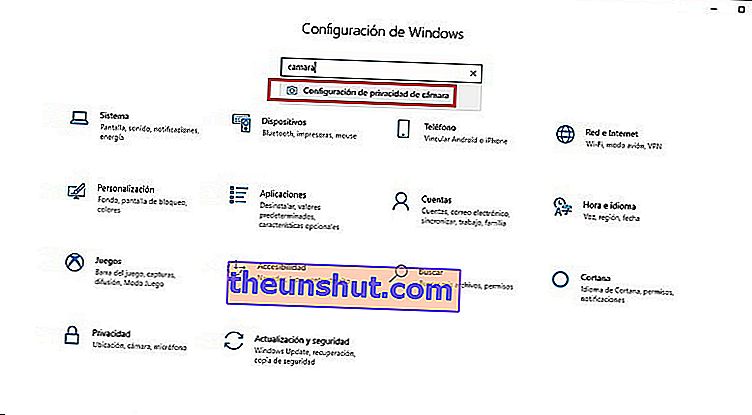
Verktøyet lar deg tillate eller begrense tilgangen til webkameraet til alle applikasjoner. Det første trinnet du må gjøre er å sørge for at du gir tilgang til webkameraet, til programmene du har installert på datamaskinen.
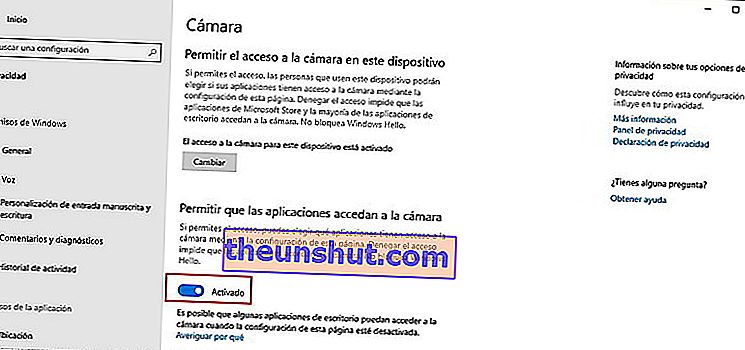
Litt lenger nede finner du alternativer for å tillate eller nekte tilgang til webkameraet til visse applikasjoner . Dette er alternativene du bør bruke hvis du ikke vil at et bestemt program skal ha tilgang til datamaskinens webkamera.
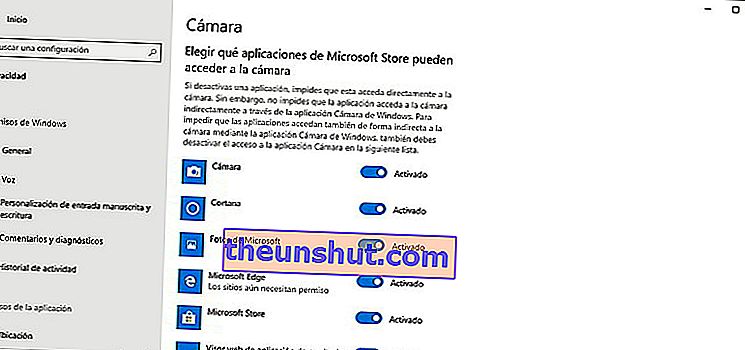
Under alt finner du et alternativ som gjør det mulig å begrense tilgangen til webkameraet til stasjonære applikasjoner . Dette er programmene som er installert i Windows 10 på en tradisjonell måte, og laster ned .exe-filen fra Internett.
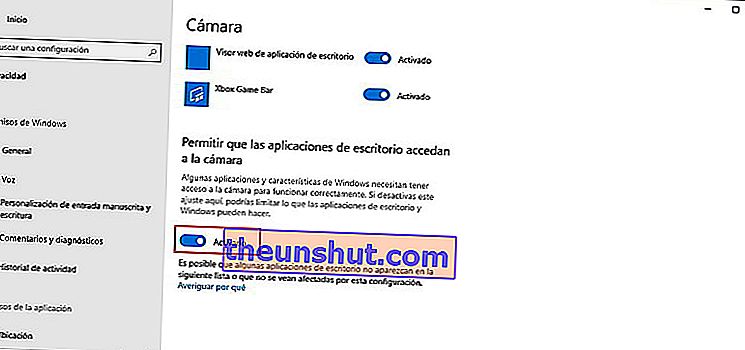
Kontroller at WebCam er installert
Windows 10 er i stand til å gjenkjenne de fleste nettkameraene vi finner i markedet uten å måtte installere spesifikke drivere, men denne kompatibiliteten er ikke garantert med alle enheter. Derfor, hvis du har problemer med å bruke webkameraet ditt, bør du sørge for at Windows 10 gjenkjenner det riktig.
Dette kan gjøres på en veldig enkel måte ved hjelp av “ Enhetsbehandling ” -verktøyet som er inkludert som standard i Windows 10. Du får tilgang til det på en veldig enkel måte ved å søke etter det fra operativsystemets startmeny.
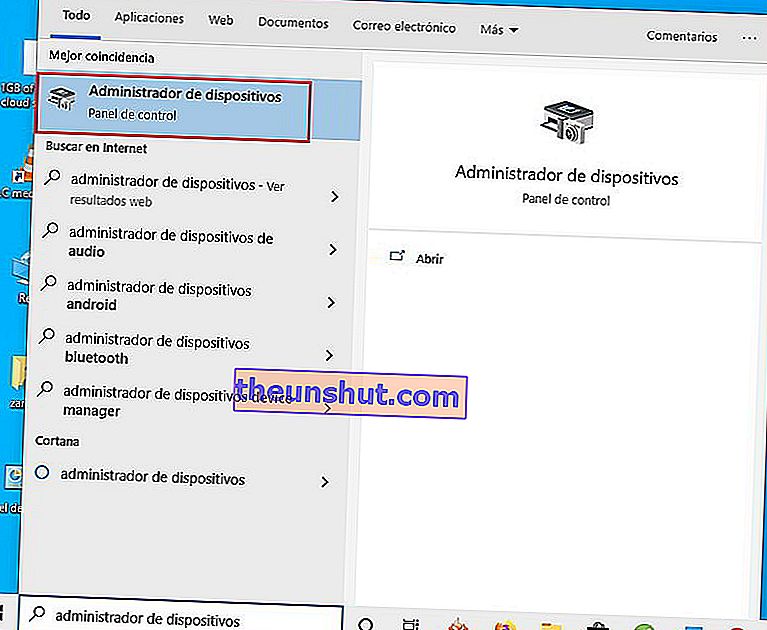
Når du er inne i Enhetsbehandling, vil du se en lang liste over alle enhetene du har på datamaskinen. Du må bare sørge for at webkameraet ditt vises i denne listen, og at det ikke har noen merkelige symboler som advarer om en feil.
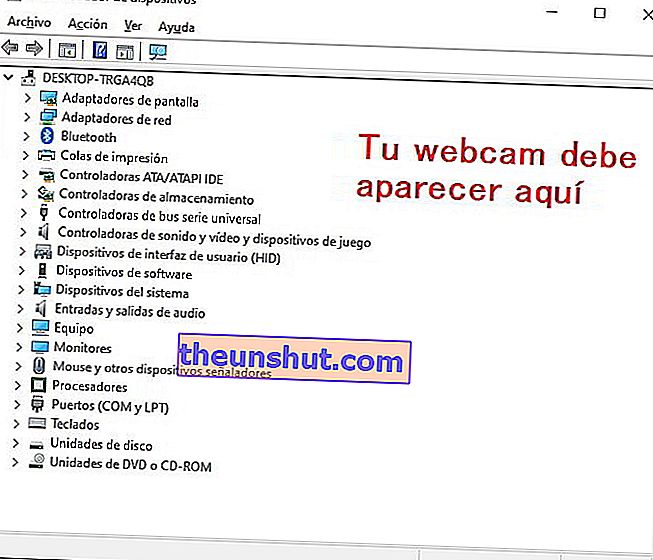
Hvis webkameraet ditt ikke vises i listen over enheter på datamaskinen din, eller det gjør det ved å vise et utrop eller et annet merkelig symbol, har Windows 10 ikke klart å identifisere det riktig. I dette tilfellet må du gå inn på nettstedet til produsenten av webkameraet for å laste ned enhetsdriveren og installere den på datamaskinen.
Dette er alt, vi håper du synes det er veldig nyttig. Husk at du kan dele brønnen på sosiale nettverk for å hjelpe flere brukere.
